 网友评分:7.7分
网友评分:7.7分
PhotoShop7.0是PS系列中经典的版本之一,由Adobe于2002年3月发布,在当初随着个人电脑的普及,PS7.0成为家庭电脑的必装软件之一,无论是平面广告设计、室内装潢,还是处理个人照片,它都能胜任。 7.0版适时的增加了Healing Brush等图片修改工具,还有一些基本的数码相机功能如EXIF数据,文件浏览器等。

1、单个增强的翻转调板,管理 Web 页翻转、动画和图像映射更加得心应手
2、新的“选定”翻转状态,无需手工编码即可创建更高级的 Web 站点导航栏
3、可自定义的工作区,可存储调板和工具设置的排列方式,即时访问个性化的 Photoshop7.0桌面
4、文件浏览器,可直观地浏览和检索图像
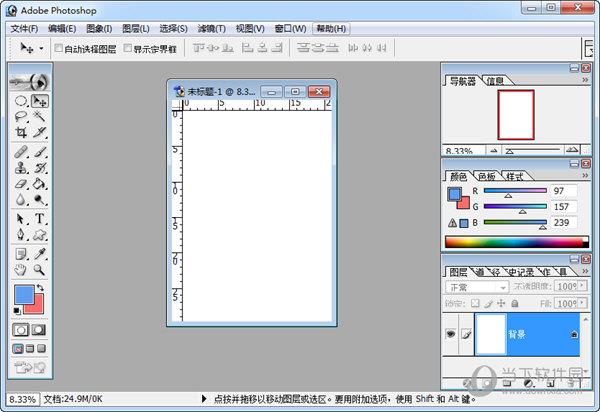
5、修复画笔,可以轻松地消除图像中的人工痕迹,如蒙尘、划痕、瑕疵和褶皱,同时保留阴影、光照和纹理等效果
6、新的ps绘画引擎,可以模拟传统的绘画技巧
7、图案生成器增效工具,只需选择图像的一个区域即可创建现实或抽象的图案
8、Web 输出的增强功能,可轻松地对 Web 页元素应用透明或部分透明效果,包括混合到任意 Web 背景中的无缝边缘
9、新的自动色彩命令,可进行可靠的色彩校正
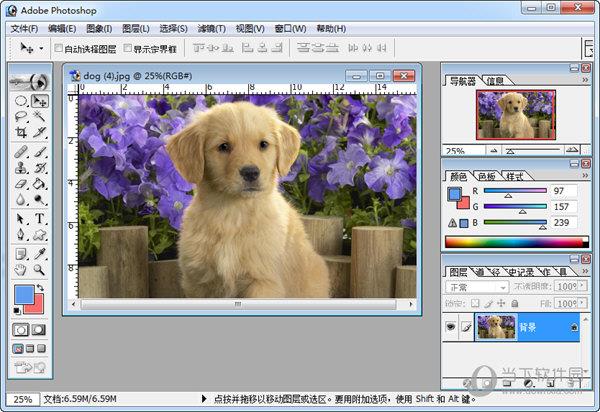
除了Photoshop之外,市面上还有其他优秀的图片处理软件,如果你认为PS过于专业,那么下面的这些平民化图片处理软件可以来了解下,基本上都是傻瓜操作,而且还拥有符合我们国人的美颜功能,让人人都能修图,人人都能P出美照!
| 图片处理软件推荐 | ||
| 图标 | 点击下载 | 特色简介 |
 |
美图秀秀 | 个性图片照片的制作器,操作非常简单 |
 |
光影魔术手 | 简单、易用,每个人都能制作艺术照、自带专业胶片效果 |
 |
图片工厂 | 包含特效,浏览,编辑,排版,分割,合并和屏幕录像截图等功能 |
 |
Pinta |
速度运行超快,老爷机也能轻松处理图片 |
想要在PS7.0中创建一个A4纸大小的画布,那么我们在新建画布的页面,选择预设尺寸为【A4】。
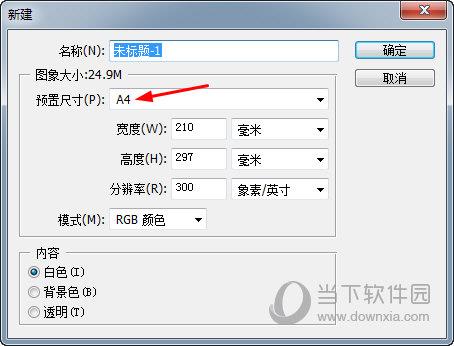
当然了你也可以自行设置像素大小。
A4纸张的大小:210毫米*297毫米,即21.0厘米*29.7厘米,1英寸=2.54厘米。
在PS中,如果新建的画布是72象素/寸,那么A4的尺寸就是:(72 px/2.54 cm)=28.34px。A4纸上的像素取决于你所使用的解析度。
想要在PhotoShop7.0中插入文本,我们可以选择【工具栏】中的【文本工具】,你可以右键来选择更多样式,比如竖排文本。

我们以默认的横排文本为例,在画布中要插入文本的位置点击即可出现光标,然后输入文本即可。
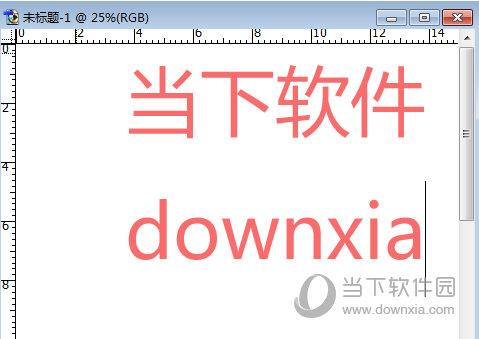
文本输入好后会自动生成图层,选中文本后可以在上方的选项中设置文字的相关参数比如大小、字体、排版位置。
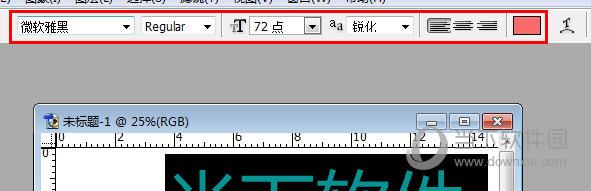
在用PhotoShop7.0中默认的颜色填充就是使用油漆桶工具,我们用选择工具框选一个区域后,直接使用油漆桶工具就能填充。
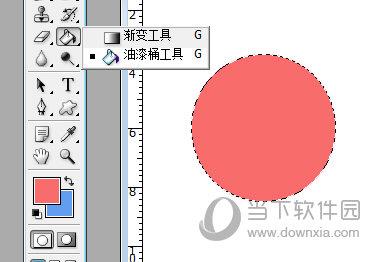
如果是全部区域填充,那么我们可以点击上方的【编辑】-【填充】(快捷键SHIFT+F5)在填充窗口中选择填充的样式,以及填充的颜色,点击确定后即可填充整个画布。
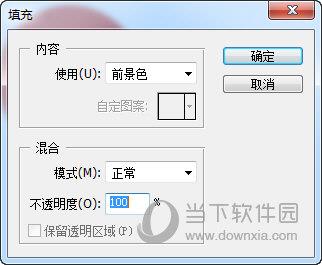
想要在Photoshop7.0中置入图片,你可以点击【文件】菜单选择【置入】。
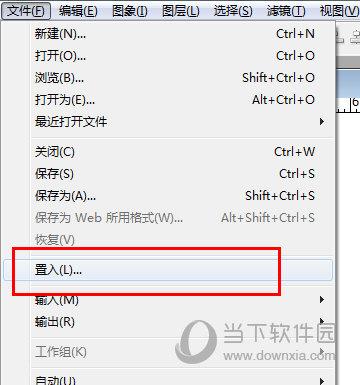
然后选择要置入的图片,注意7.0无法支持全格式图片的置入,只能支持AI/EPS/PDF/PDP这几个格式。
如果想要将外部的图片导入到你的图层中,那么你需要先将图片打开,然后将图片的图层解锁。
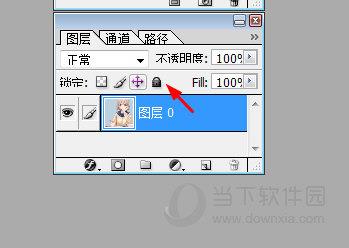
最后将图片拖入到你所需要置入的画布上即可。
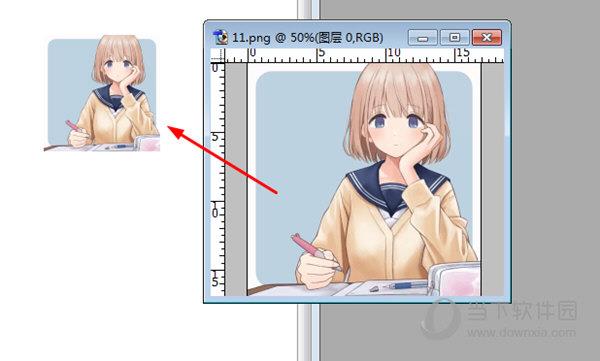
在Photoshop7.0中想要选择多个图层,那么需要使用图层链接这个设定,我们将要多选的图层上点击【链接】,表示当前这几个图层已经链接在一起,这样如果要移动的话所有图层的内容都会跟着移动。
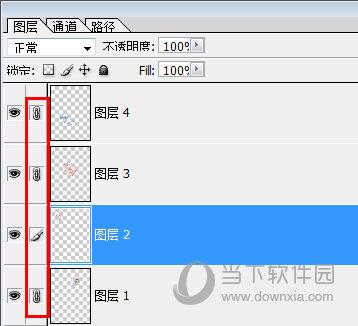
你可以随时取消图层链接,也可以将这些链接的图层合并到一起。注意7.0版本是无法通过CTRL或SHIFT快捷键来多选图层的。

全民K歌PC版 V2.21.170 官方最新版 92.37M | 简体中文 | 7.6
下载
安卓投屏 V8.7.6 免费版 56.26M | 简体中文 | 5
下载
dnf反和谐补丁2021 最新免费版 273M | 简体中文 | 5
下载
GTA4完全版汉化补丁 V2021 Steam版 5.5M | 简体中文 | 5
下载
TapTap电脑版 V2.11.0 官方最新版 36.36M | 简体中文 | 5
下载
征服的荣耀围城修改器 V1.0 游侠版 30.42M | 简体中文 | 4.3
下载